10 Microsoft Excel padomi, kas jāzina katram lietotājam

Tikpat labi ir iemācīties Microsoft Excel virvestikpat svarīgi kā apgūt Word un Outlook pamatus. Šie svarīgākie padomi ļaus jums ātri uzsākt Excel datu kratīšanas potenciāla izmantošanu.
Microsoft Outlook, Microsoft Word un MicrosoftExcel ir trīs smagie svari Microsoft Office komplektā. Nesen mēs jums parādījām dažas no labākajām funkcijām, kas jāzina katram Microsoft Word lietotājam, un dažus padomus, kā uzlabot jūsu Outlook produktivitāti. Tādā pašā garā tagad mēs aplūkosim svarīgākos Microsoft Excel padomus, kas būtu jāzina ikvienam lietotājam.
Microsoft Excel ir nozares standartsizklājlapu lietojumprogramma. Microsoft Excel 2016 ir plašs rīku kopija ar rīkiem, kas ļauj manipulēt, kārtot, analizēt un formatēt datus izklājlapā. Lai arī Excel ir bijis daudzu korporatīvo biroju, pētījumu firmu un finanšu darbinieku dzīvības spēks, Excel var būt tikpat ērts un jaudīgs ikdienas lietotājiem. Neatkarīgi no tā, vai esat mājas lietotājs, kas pārvalda mājsaimniecības budžetu, maza uzņēmuma īpašnieks, kurš pārvalda inventāru, vai skolas skolotājs, kurš apmeklē katru dienu, Excel atvieglos jūsu dzīvi, ja iemācīsities to izmantot. Apskatīsim šos padomus.
Būtiski padomi Microsoft Excel 2016
1. Mainiet kolonnu un rindu izmērus
Excel noklusējuma šūnas augstums un platums gandrīz navviens izmērs der visiem. Iespējams, jums būs jāpielāgo kolonnas platums un rindas augstums, lai tos pielāgotu datiem. Lai to izdarītu, noklikšķiniet uz kolonnas vai rindas un atlasiet Mājas cilni, pēc tam noklikšķiniet uz Formāts poga Šūnas grupa. Izvēlieties, vai vēlaties pielāgot augstumu vai platumu.
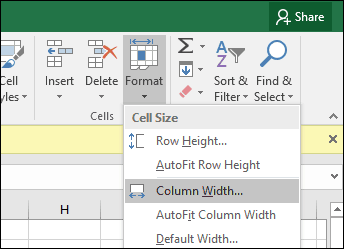
Ievadiet summu un pēc tam noklikšķiniet uz Labi. Kolonna vai rinda jāpielāgo precīzam mērījumam.
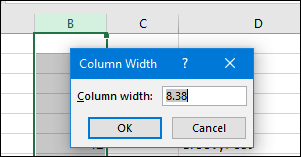
Jūs varat arī manuāli mainīt kolonnu un rindu izmērusizmantojot peli. Novietojiet peles rādītāju starp kolonnu vai rindu, noklikšķiniet uz peles kreisās pogas, novērojiet peldošo balonu, pēc tam velciet un izvērsiet, līdz tiek sasniegts vēlamais izmērs.
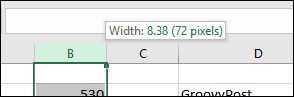
Un šeit ir noderīgs padoms: vienkārši veiciet dubultklikšķi uz kolonnas labās malas, lai automātiski izmērītu datu platumu.

2. Pievienojiet vai noņemiet kolonnas, rindas vai šūnas
Ja jums nepieciešama papildu kolonna, rinda vai šūna, to var viegli ievietot, izmantojot komandas Ievietot un Dzēst šūnas. Noklikšķiniet uz Ievietot poga Šūnas grupā, pēc tam izvēlieties atbilstošo opciju.
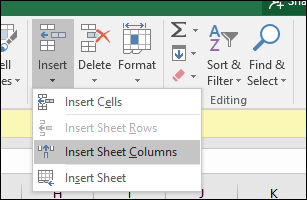
Jūs varat arī izdzēst kolonnu no vienas grupas; noklikšķiniet uz izvēlnes Dzēst, pēc tam izvēlieties atbilstošo darbību.
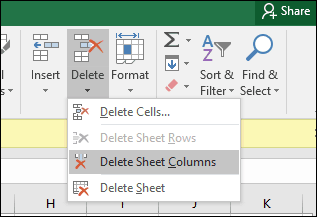
To pašu darbību var veikt, ar peles labo pogu noklikšķinot uz kolonnas vai šūnu rindas.
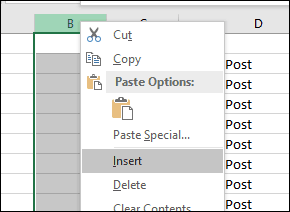
Uzziniet vairāk par tukšu šūnu izdzēšanu Microsoft Excel.
3. Iesaldējiet rūtis
Ja vēlaties ritināt izklājlapunezaudējot fokusu uz noteiktu lapas vai datu daļu, funkcija Freeze Panes ir ideāls veids, kā to izdarīt. Lapā atlasiet rindu vai kolonnu, no kuras dati sākas.
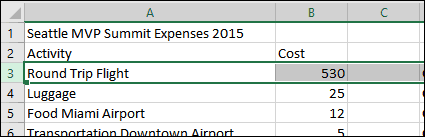
Atlasiet Skats cilnē noklikšķiniet uz Iesaldējiet rūtis pēc tam noklikšķiniet uz Iesaldējiet rūtis.
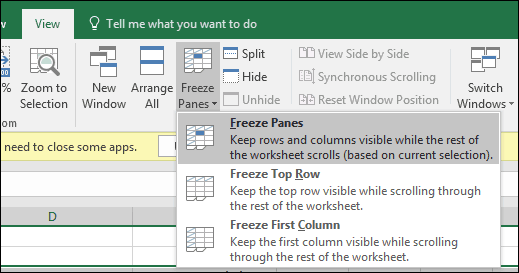
Ritinot, virsraksti vai kolonnas paliks redzamas.
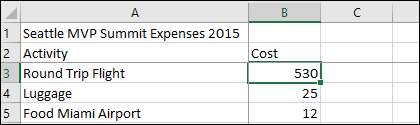
4. Mainiet teksta izlīdzināšanu šūnās
Ja jums jāizveido reģistrs vai etiķetes, jūsvar izmantot dialoglodziņu Format Cells, lai pielāgotu teksta izlīdzināšanu šūnās. Atlasiet šūnas, kurās vēlaties izmantot formatējumu, ar peles labo pogu noklikšķiniet uz atlases un pēc tam noklikšķiniet uz Formatēt šūnas….
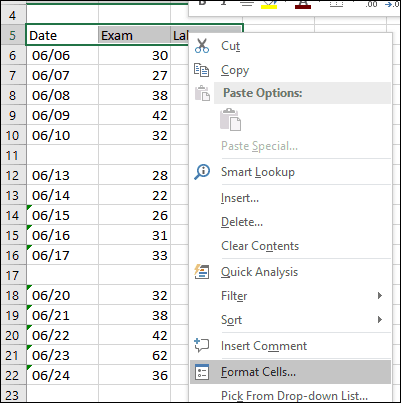
Noklikšķiniet uz Izlīdzināšana cilni, pēc tam izmantojiet peli, lai mainītu teksta orientāciju vai ievadītu vērtību. Kad esat apmierināts, noklikšķiniet uz Labi.
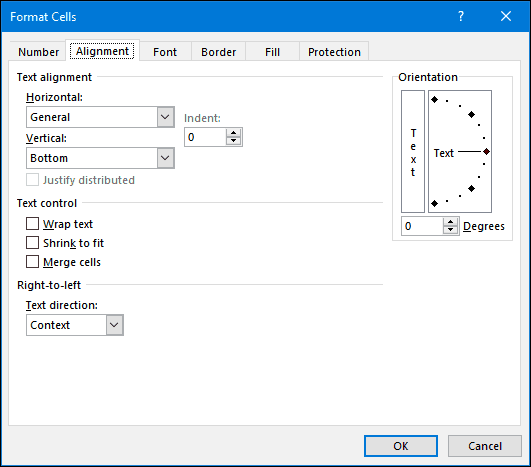
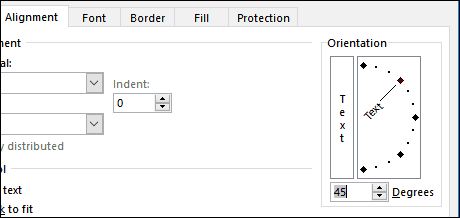
Tagad šūnās esošais teksts būs slīps.
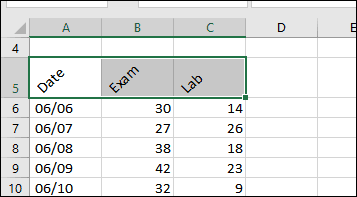
5. Izmantojiet šūnu aizsardzību, lai novērstu izklājlapas apgabala rediģēšanu
Ja kopīgojat darbgrāmatu ar citiem lietotājiem, tā irsvarīgi novērst nejaušus labojumus. Lapu var aizsargāt vairākos veidos, bet, ja vēlaties aizsargāt tikai šūnu grupu, tas ir, kā jūs to darāt. Pirmkārt, jums jāieslēdzas Aizsargājiet lapu. Noklikšķiniet uz izvēlnes Formatēt un pēc tam noklikšķiniet uz Aizsargājiet lapu. Izvēlieties modifikācijas veidu, kuru vēlaties neļaut veikt citiem lietotājiem. Ievadiet savu paroli, noklikšķiniet uz Labi, pēc tam noklikšķiniet uz labi apstiprināt.
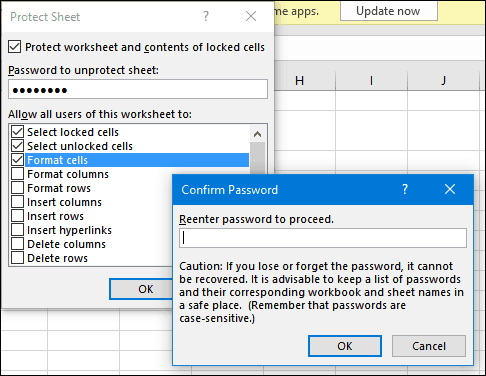
Atlasiet rindas vai kolonnas, kuras vēlaties neļaut rediģēt citiem lietotājiem.
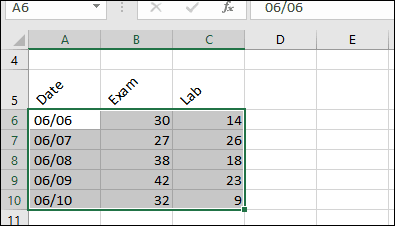
Noklikšķiniet uz Formāts noklikšķiniet uz Bloķēt šūnu.
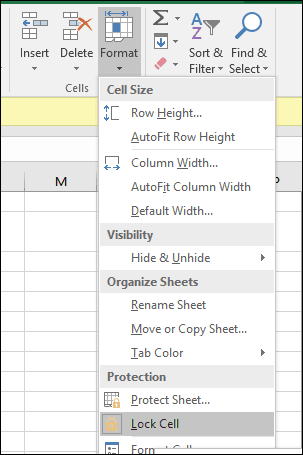
Ikreiz, kad lietotājs mēģina veikt labojumus; viņi saņems šādu kļūdas ziņojumu.

Lai aizsargātu visu izklājlapu, skatiet mūsu rakstu, lai iegūtu instrukcijas par šifrēšanas un paroļu piemērošanu Excel izklājlapām un Office failiem.
6. Skaitļos un valūtā šūnās izmantojiet īpašu formatējumu
Ja izklājlapā ir jāpiemēro noteikta valūtas vērtība vai jānosaka decimāldaļa cipariem, varat izmantot Cipari cilni Formālas šūnas dialoglodziņš, lai to izdarītu. Atlasiet numurus, kurus vēlaties formatēt, ar peles labo pogu noklikšķiniet uz atlases un pēc tam atlasiet cilni Numuri. Sarakstā Kategorijas atlasiet Valūta, pēc tam izvēlieties decimālo zīmju skaitu un valūtas formātu.
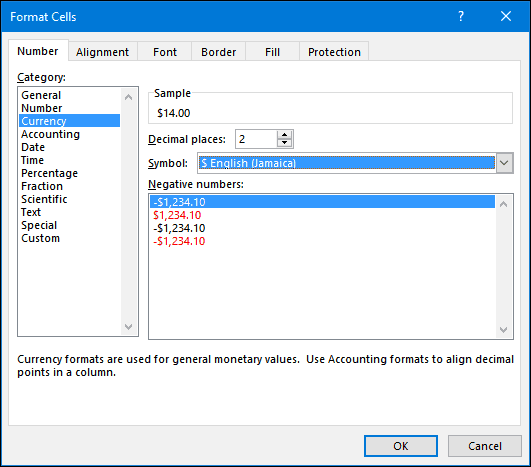
7. Piecas svarīgas Excel funkcijas, kuras jums jāzina - summa, vidējā, maksimālā, minimālā, skaitītā
Excel milzīgais patiesais spēks ir tā funkcijās unformulas. Pamatfunkcijas ļauj veikt ātras matemātiskas operācijas, savukārt uzlabotās funkcijas ļauj jums sagrozīt dažus nopietnus skaitļus un veikt sarežģītu analīzi. Tāpat kā visiem būtu jāzina Word formatēšanas virves, jums vajadzētu zināt arī Excel populārākās funkcijas.
Summa - aprēķina kopējo šūnu diapazonu.
Vidēji - aprēķina šūnu diapazona vidējo.
Maks - aprēķina maksimālo vērtību šūnu diapazonā.
Min - aprēķina šūnu diapazona minimālo vērtību.
Grāfs - aprēķina vērtību skaitu šūnu diapazonā, izvairoties no tukšām vai šūnām bez skaitliskiem datiem.
Lūk, kā jūs izmantojat funkciju. Ievadiet to ciparu etiķetes, kurām vēlaties aprēķināt. Atlasiet Funkcija cilni, pēc tam izvēlieties funkciju kategoriju, kuru vēlaties izmantot. Klikšķis Ievietot funkciju poga Funkciju bibliotēka grupēt vai nospiest Shift + F3 uz tastatūras. Atlasiet vajadzīgo funkciju vai izmantojiet funkciju Funkcijas meklēšana, pēc tam noklikšķiniet uz Labi.
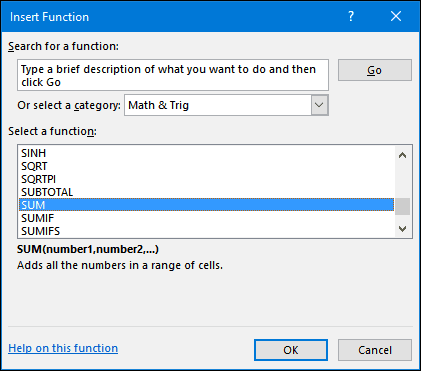
Kad esat atradis funkciju, atlasiet to un pēc tam noklikšķiniet uz labi.
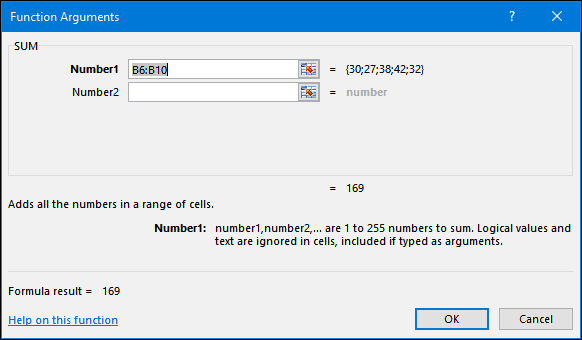
Veiciet atbilstošas izmaiņas aprēķina diapazonā un pēc tam noklikšķiniet uz Labi, lai lietotu funkciju.
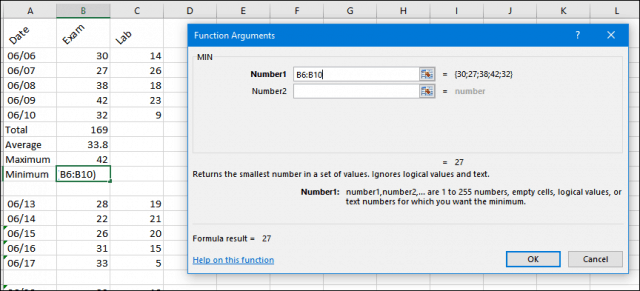
8. Izveidojiet un manipulējiet ar diagrammām
Microsoft Excel raksturīga iezīme, veidojotdiagrammas ļauj vizuāli parādīt labi noformētus datus. Excel padara procesu ļoti vieglu; iezīmējiet datu diapazonu savā lapā, atlasiet cilni Ievietot, pēc tam noklikšķiniet uz Skatīt visas diagrammas pogu.
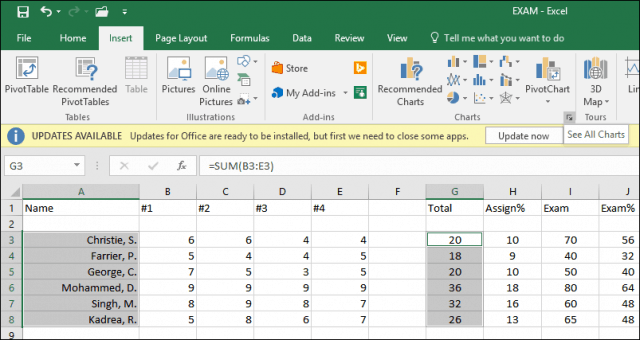
Noklikšķiniet uz Visas diagrammas cilni, pēc tam pārlūkojiet diagrammu stilu sarakstu.
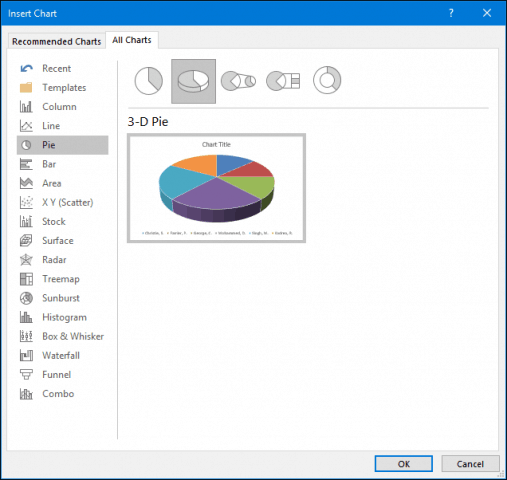
Varat arī virzīt kursoru virs parauga, lai redzētu diagrammas izskatīšanas priekšskatījumu. Kad esat apmierināts, noklikšķiniet uz labi diagrammas ievietošanai izklājlapā. Ja vēlaties to saglabāt atsevišķā lapā, atlasiet diagrammu un noklikšķiniet uz Pārvietot diagrammu, atlasiet Jauna lapa un noklikšķiniet uz labi.
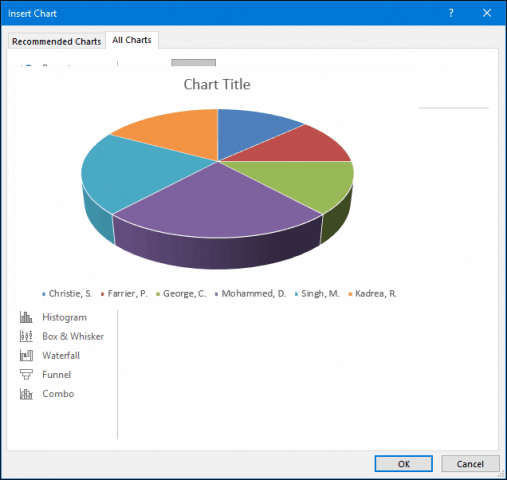
9. Atklāt formulas
Ja vēlaties apstiprināt aprēķinus savā darbgrāmatā, tas ir veids, kā atklāt formulas.
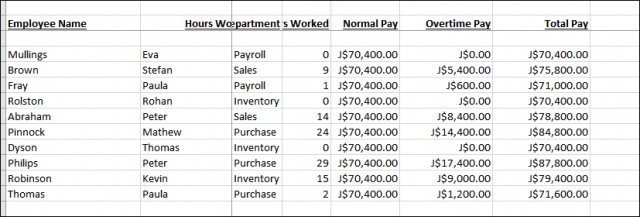
Atlasiet Formulas cilni, pēc tam noklikšķiniet uz Rādīt formulas kas atrodas Formulu audits grupa.
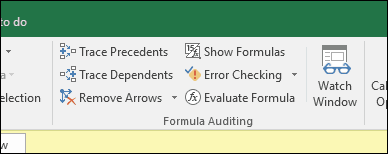
Tagad jūs varat viegli pārbaudīt formulas, ko izmanto jūsu lapā, un arī izdrukāt. Tas ir lielisks veids, kā atrast kļūdas vai vienkārši saprast, no kurienes cipari nāk.
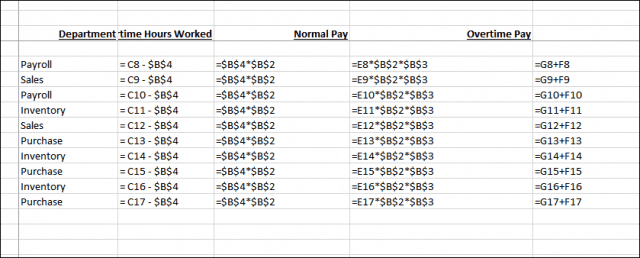
10. Maksimizējiet drukāšanas iespējas, drukājot lielas darbgrāmatas
Izklājlapas lieliski darbojas uz liela platekrānamonitoriem, bet dažreiz jums var nākties izdrukāt darbgrāmatu. Ja neesat piesardzīgs, jūs varat tērēt daudz papīra uz kaut ko galvenokārt neizlasāmu. Excel par to rūpējas, izmantojot Backstage drukāšanas opcijas, kas ļauj pielāgot lapas izmēru un orientāciju. Izklājlapas vislabāk var izdrukāt uz legalizēta papīra, izmantojot ainavas orientāciju.
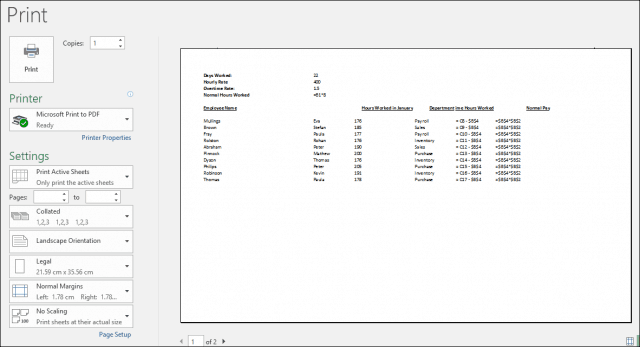
Ja drukājot ir jāpielāgo piemales, lai vienā lappusē ietilptu papildu informācija, cilnes Aizkulišu drukas labajā stūrī noklikšķiniet uz pogas Rādīt malas.
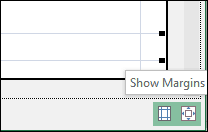
Pēc tam jūs varat izmantot piemales, lai pielāgotu kolonnas, lai tās ietilptu visos datos, kas varētu pāriet uz citu lapu.
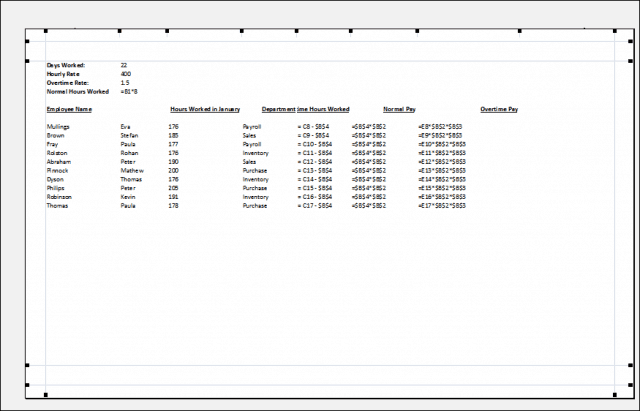
Ja nevarat iegūt visus datus vienā lapā, izmantojietdialoglodziņā Lappuses iestatīšana, lai veiktu turpmākas korekcijas. Mērogošanas izvēlne var palīdzēt samazināt teksta lielumu, lai tas būtu labāk piemērots. Centieties pārāk mērogot, jo vēlaties, lai teksts būtu salasāms.
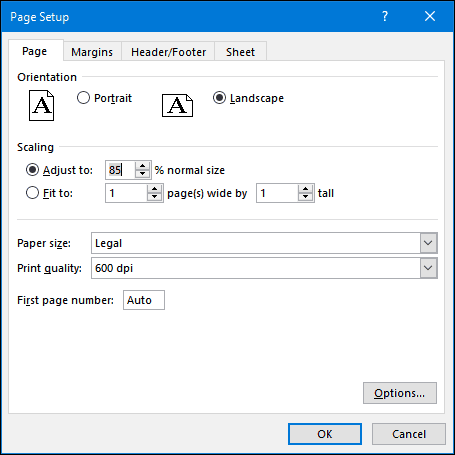
To pašu dialogu var izmantot arī, ja vēlaties, izklājot izklājlapu ar galveni un kājeni.
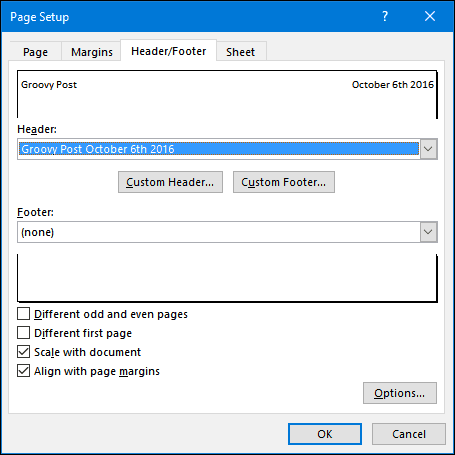
Tātad, šeit ir apskatīti daži Excel lietotāja pamativajadzētu zināt. Ja vēlaties pāriet uz īpašām tēmām, apskatiet mūsu iepriekšējos rakstus par tādu funkciju izmantošanu kā funkcija VLOOKUP, šarnīra tabulas, ūdenszīmes pievienošanu darba burtnīcām vai iebūvētā kalkulatora izmantošanu. Vai esat ieguvis iecienītāko funkciju vai laika ietaupītājus programmā Excel? Pastāsti mums komentāros.










Atstājiet savu komentāru